Word2016怎么插入页眉页脚?Word2016页眉页脚添加教程
相信还有部分朋友不太清楚Word2016怎么添加页眉页脚?下面小编给大家带来Word2016页眉页脚添加教程,需要的朋友可以参考下
在编辑文档时我们也会经常用到页眉或页脚,比如在里面添加一些内容,那么如何添加页眉和页脚呢?看完本文你就学会了。

Word2016页眉页脚添加教程
先首打开Word2016,新建一个文档,或者是打开你所有编辑的文档。
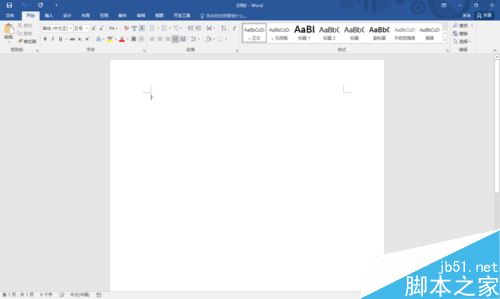
鼠标单击"插入"菜单。
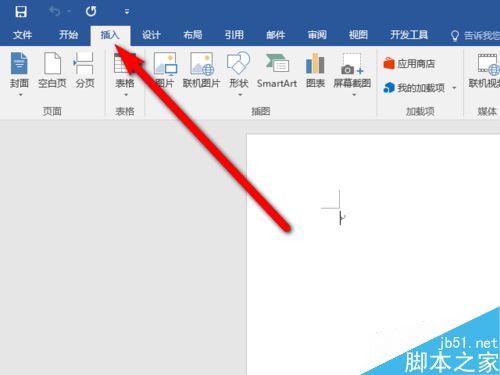
然后鼠标单击"页眉"按钮,再选择你所需要的样式单击。
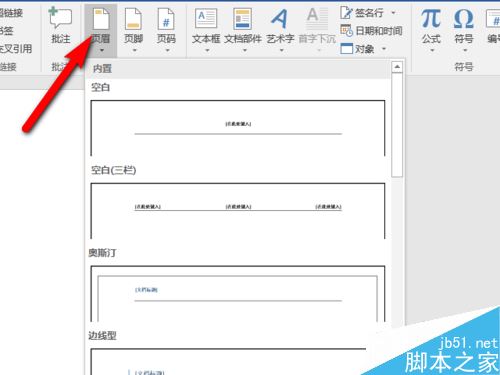
然后在页眉处输入你所要的文字内容。
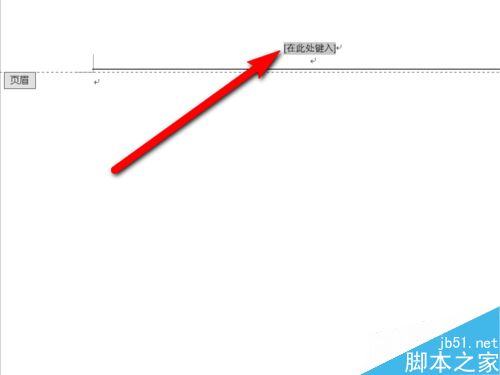
插入页脚的方法和插入页眉的方法类似,鼠标单击"插入"菜单。
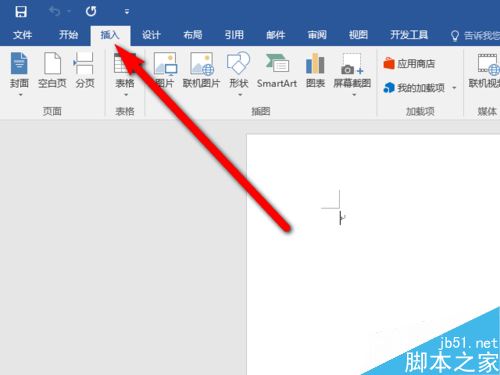
然后在单击"页脚",选择你所需要的样式。

同样的,在页脚处输入你想要的文字。
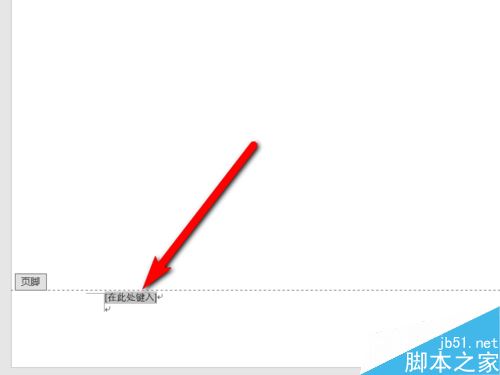
相关阅读:
Word2016怎么添加目录?Word2016添加目录教程
Word2016拼写检查怎么关闭?Word2016关闭拼写检查教程
Word2016页面怎么显示比例?word2016显示页面比例两种方法
栏 目:office激活
本文标题:Word2016怎么插入页眉页脚?Word2016页眉页脚添加教程
本文地址:https://fushidao.cc/wangzhanyunying/15802.html
您可能感兴趣的文章
- 06-20在word文档中如何添加公式?
- 06-20将word文档转换成图片的两个办法
- 06-20word2010中使用内容控件对输入位置进行提示
- 06-20word2003更改最近使用的文件列表显示的数量
- 06-20在未安装office的电脑上如何查看相关文档
- 06-20word2010中怎么设置鼠标指向按钮后显示提示?
- 06-20word表格单元格分页断开问题
- 06-20灵活使用word强大的搜索替换功能
- 06-20word中格式刷工具的动画教程
- 06-20在word文档中如何绘制书桌?


阅读排行
推荐教程
- 11-30正版office2021永久激活密钥
- 11-25怎么激活office2019最新版?office 2019激活秘钥+激活工具推荐
- 11-22office怎么免费永久激活 office产品密钥永久激活码
- 11-25office2010 产品密钥 永久密钥最新分享
- 11-22Office2016激活密钥专业增强版(神Key)Office2016永久激活密钥[202
- 11-30全新 Office 2013 激活密钥 Office 2013 激活工具推荐
- 11-25正版 office 产品密钥 office 密钥 office2019 永久激活
- 11-22office2020破解版(附永久密钥) 免费完整版
- 11-302023 全新 office 2010 标准版/专业版密钥
- 03-262024最新最新office365激活密钥激活码永久有效







